Бывает так, что нас не устраивает тот или иной размер шрифта, значков или масштаб экрана. Но не все знают, как его изменить для более удобного использования Windows или веб-сайтов. В этой статье мы подробно расскажем о масштабировании на компьютере.
Вы узнаете о том, как менять масштаб экрана в Windows 10, как уменьшить или увеличить шрифт на компьютере и в браузере, а также о том, как изменить размер значков в папках и размер ярлыков на рабочем столе.
Как изменить масштаб экрана Windows 10
Для начала вы узнаете, как увеличить или как уменьшить масштаб экрана на компьютере. Эта функция будет полезна для владельцев экранов необычных размеров, маленьких или очень больших. Также знание о том, как увеличить масштаб в Windows 10 желательно для владельцев проекторов. В некоторых случаях может быть очень кстати.
Чтобы поменять масштаб экрана компьютера следуйте действиям ниже:
1. Откройте окно «Параметры», для этого нажмите Win+I или меню Пуск и кликните на значок шестеренки.
КАК УВЕЛИЧИТЬ ШРИФТ И ЗНАЧКИ НА СМАРТФОНЕ? ВАЖНОЕ ПРЕДУПРЕЖДЕНИЕ! ПОЛЕЗНАЯ НАСТРОЙКА СМАРТФОНА
2. После нажмите «Система» и выберите «Экран».
Нужное нам окно можно также открыть, кликнув правой кнопкой мышки на пустом месте рабочего стола и выбрав «Параметры экрана».
3. В правой части окна вы увидите ползунок для изменения масштаба экрана. Значение по умолчанию 100%, а масштаб можно увеличить до 125% и 150%.
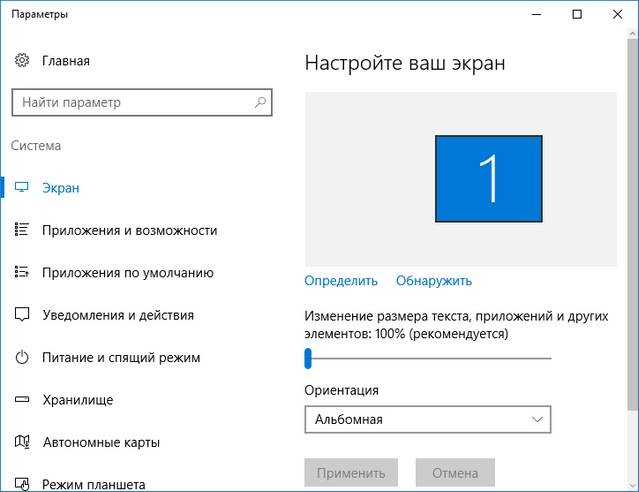
Как изменить размер шрифта Windows 10
В операционной системе Виндовс 10 можно также уменьшать или увеличивать размер шрифта некоторых элементов. Иногда это неплохой заменитель полного масштабирования экрана, описанного выше. Менять размер шрифта можно:
- Заголовкам окон
- Меню
- Окнам сообщений
- Названиям панелей
- Значкам (размер шрифта для имен файлов, папок и ярлыков в проводнике и на рабочем столе)
- Подсказкам
Стандартный размер шрифта «9», размер можно выставить от 6 до 24. Также можно установить полужирное начертание шрифта.
Как открыть настройки размера текста Windows 10:
1. Эти настройки находятся в Панели управления в разделе Экран. Один из способов их открыть нажать Win+X, выбрать «Панель управления».
2. В открывшемся окне выбрать «Оборудование и звук/Экран». Или вписать слово «экран» в поиск (верхний правый угол окна), а затем выбрать «Экран».
3. Далее выбираете нужные элементы и размер шрифта для них, затем жмете кнопку «Применить».
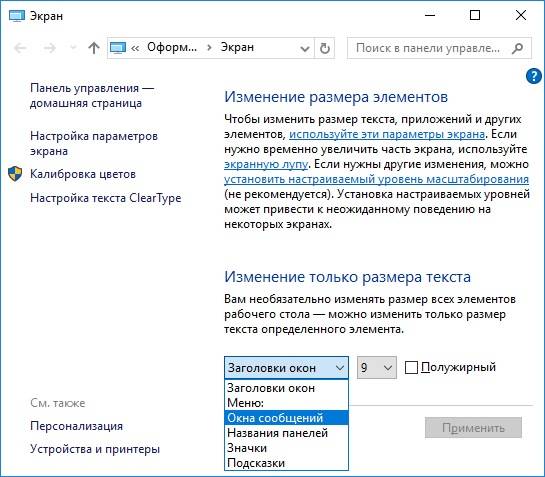
Кроме всего прочего, в этом окне есть настройка «установить настраиваемый уровень масштабирования», где можно увеличить масштаб экрана вплоть до 500%, но этот способ не рекомендуется самим Windows, так как может привести к непредвиденному поведению на некоторых экранах.
С полным масштабированием экрана и с тем как уменьшить или увеличить размер шрифта мы разобрались. Идем дальше.
УВЕЛИЧИТЬ ШРИФТ В WINDOWS ▣ Компьютерщик
Как изменить размер значков и ярлыков Windows
Увеличивать или уменьшать размер значков (папок, файлов и ярлыков) в проводнике и на рабочем столе еще легче. Вот два удобных способа:
1. Удерживая клавишу Ctrl прокручивайте колесико мыши.
2. Второй способ это выбор одного из стандартных размеров значков. Просто кликните правой кнопкой мыши по свободной части рабочего стола или папки и в появившемся меню тыкните «Вид», затем на нужный размер значков. Например:
- Огромные значки (на рабочем столе нет такого варианта)
- Большие
- Обычные
- Мелкие
Как уменьшить панель задач Windows 10
В Windows 10 есть настройка позволяющая уменьшать размер панели задач, а именно размер её значков.
1. Нажмите правой кнопкой мыши на вашу панель задач, внизу появившегося меню выберите «Параметры».
2. Кликните левой кнопкой мыши по переключателю под пунктом «Использовать маленькие кнопки панели задач».
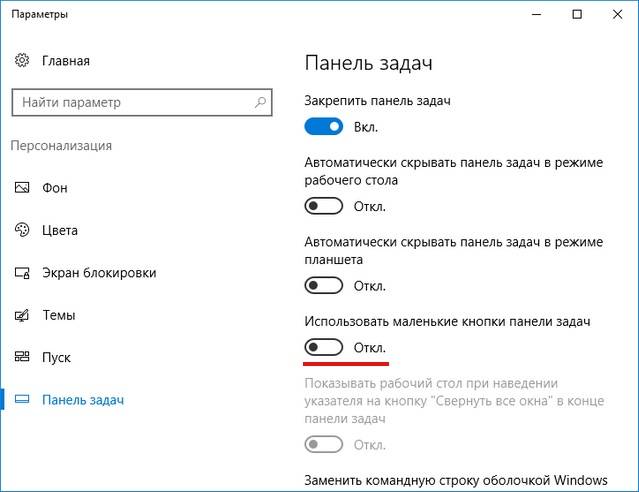
Теперь ваша панель задач уменьшится. Для того чтобы вернуть её вид к изначальному, просто снова нажмите на этот переключатель.
Масштаб в браузере
Часто при просмотре различных сайтов, текст на некоторых слишком маленький или слишком большой для нормального восприятия. Встроенная функция масштабирования в браузере помогает с этим бороться. Также она полезна при использовании очень больших мониторов.
Во всех современных браузерах изменять масштаб сайтов можно так:
- Удерживая клавишу Ctrl крутите колесо мыши.
- Удерживая Ctrl нажимать на клавиши + и -.
- Чтобы вернуть 100% масштаб сайта используйте комбинацию клавиш Ctrl и 0 (ноль).
Можно использовать как обычные клавиши плюс, минус, ноль, так и клавиши цифровой клавиатуры.
Заключение
В этой статье мы прошлись по всем основным способам изменения масштаба на компьютере. И хоть мы писали на примере Windows 10, многие советы подойдут и для предыдущих версий Виндовс.
Дата: 22.06.2017 Автор/Переводчик: Linchak
Главная » Windows 10 » Как изменить размер шрифта Windows 10
Меняем размер шрифтов Windows 10
Первым этапом необходимо зайти в настройки экрана, для этого кликните правой кнопкой мыши по рабочему столу и выберите пункт «Параметры экрана»
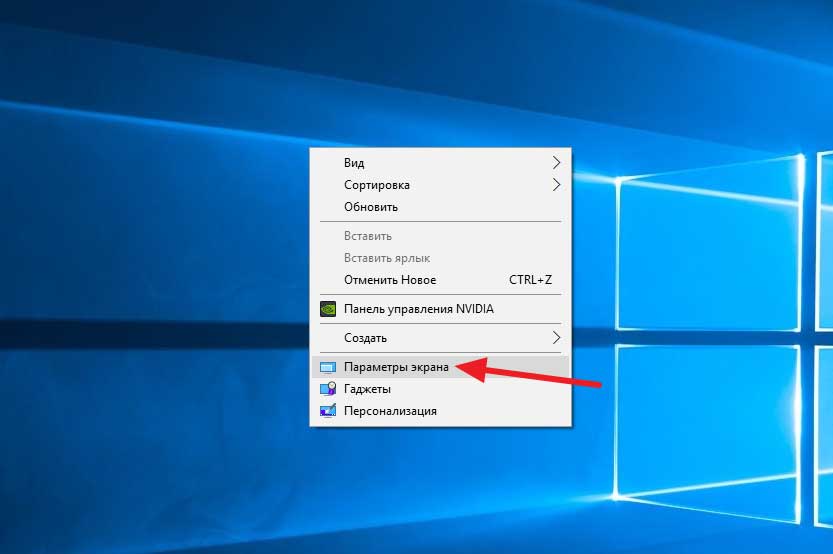
В появившимся окне заходим в «Дополнительные параметры экрана»
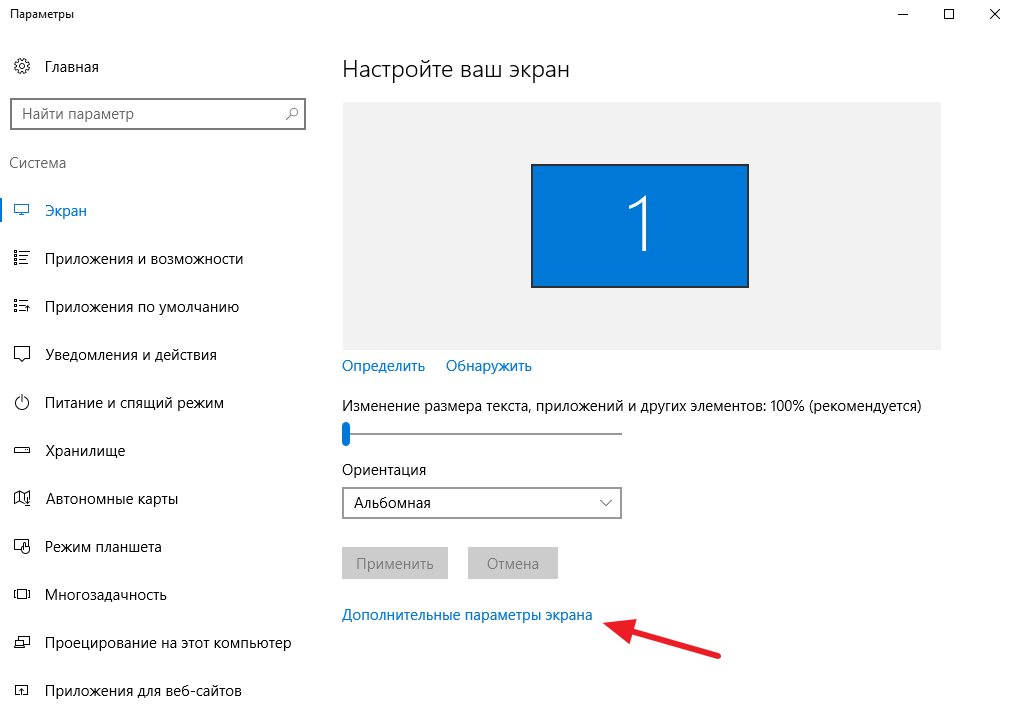
Далее нам необходимо спустится чуть ниже, в разделе Сопутствующие параметры нажимаем по вкладке «Дополнительные изменения размера текста и других элементов»
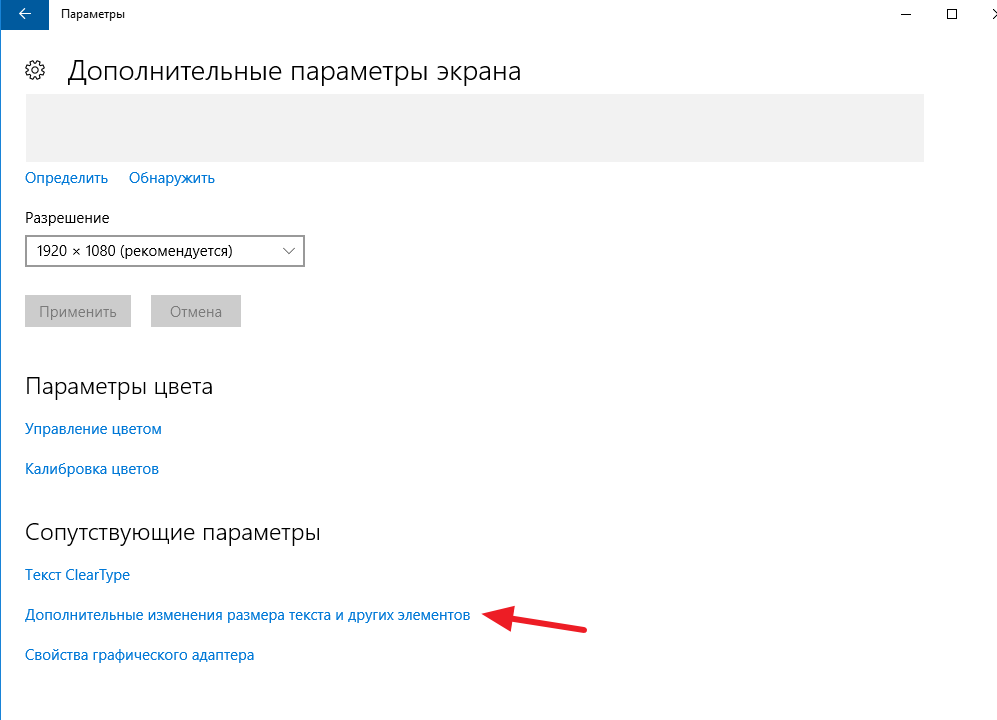
Итак, если вы хотите изменить размер значков в меню из раскрывающегося типа элементов выбираем раздел «Меню:» далее выставляем оптимальные параметры размера шрифта, в примере я выставлю значение «12» и нажимаю «Применить» и вот что получилось: ДО
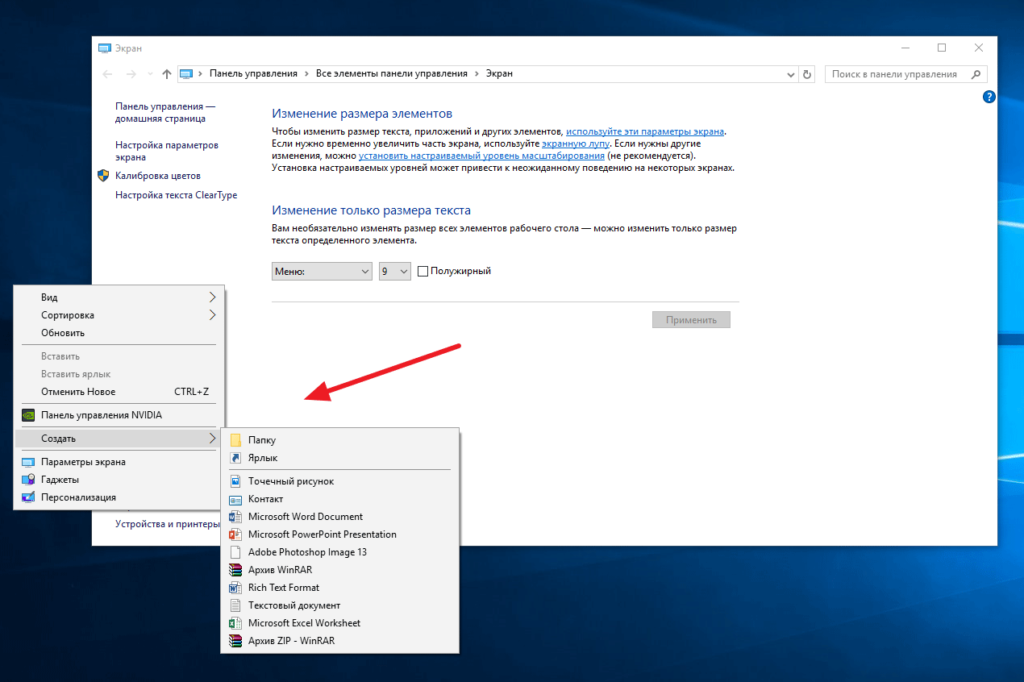
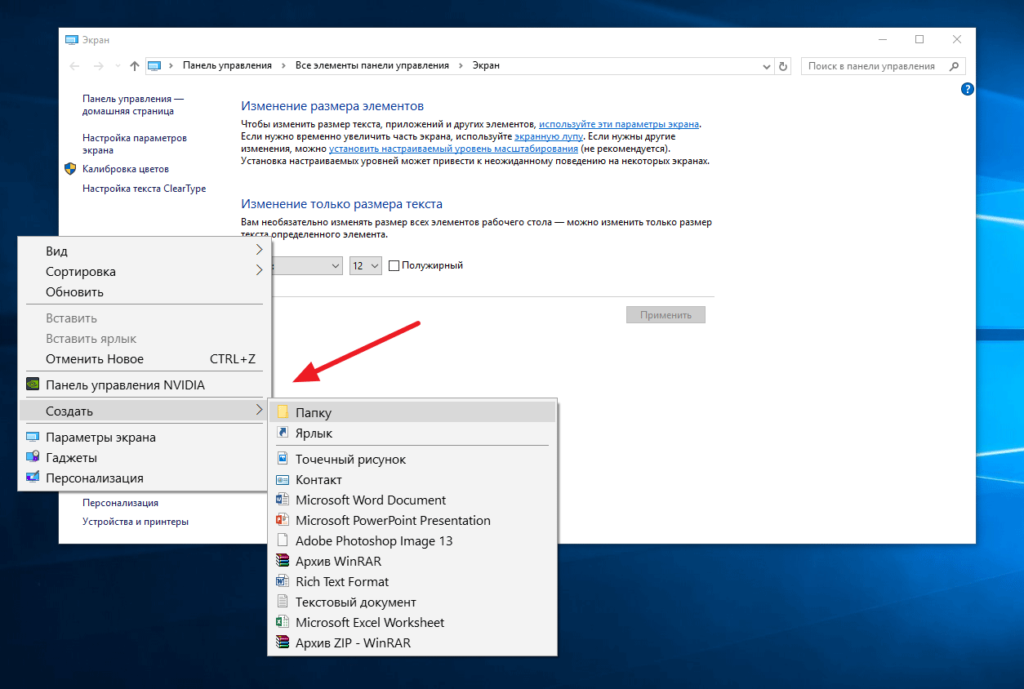
Как вы можете заметить, размер шрифта в меню увеличился, эта настройка так же изменить размеры меню в Word, Excel и т.д
Помимо настройки меню вы так же сможете увеличить значки на рабочем столе, для этого в раскрывающимся списке выберите пункт «Значки» и выставите удобный для вас формат, в качестве примера я так же выставлю значение «12» и вот результат: ДО
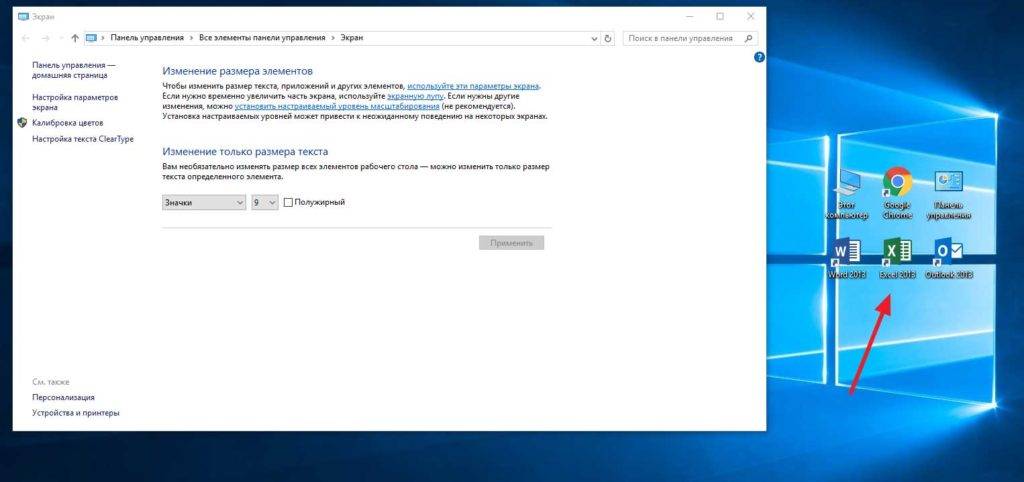
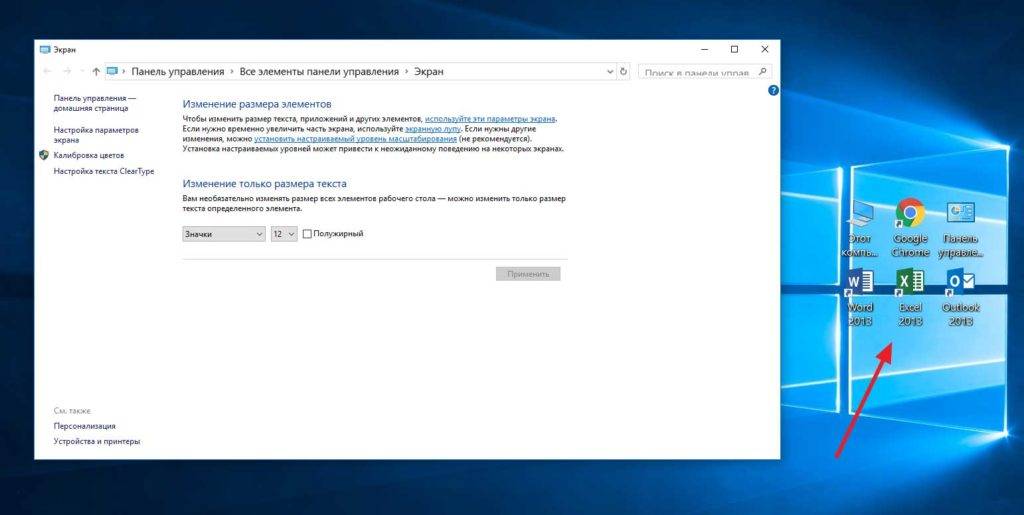
Настройки как вы видите не сложные и подстроить шрифт под себя сможет любой пользователь Windows 10

—>
Пользователям часто приходится использовать возможность увеличения размера шрифта на компьютере, поскольку использовать операционную систему Windows 10 на мониторах с большим расширением бывает не очень удобно. Аналогично бывает нужно уменьшить размер шрифта при использовании экрана телевизора с большой диагональю и маленьким разрешением.
В это статье мы рассмотрим как увеличить шрифт на компьютере или ноутбуке с Windows 10. А также рассмотрим как увеличить шрифт страницы браузера с помощью клавиатуры и мыши компьютера.
Как увеличить размер шрифта на экране компьютера или ноутбука
Для изменения размера шрифта на операционной системе Windows 10 стоит воспользоваться обновленными Параметрами, которые уже сейчас почти полностью заменили стандартную панель управления, с целью облегчения использования операционной системы Windows 10 на устройствах с сенсорными экранами.
- Открываем Пуск > Параметры > Система > Дисплей и находим пункт Масштаб и разметка.
- Дальше выбираем Изменение размера текста, приложений и других элементов в процентном соотношении (где 100% это стандартное и рекомендуемое значение, есть возможность выбрать 125, 150 и 175%).
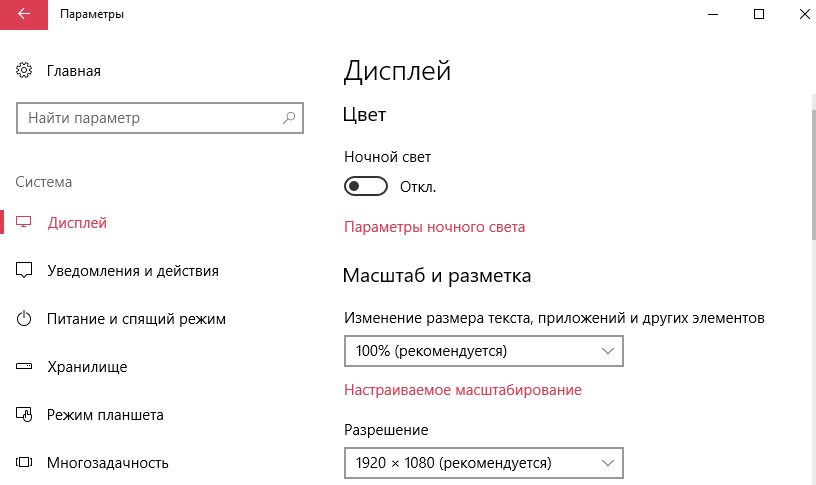
- Если же предложенные значение Вам не подходят, нажмите кнопку под ними Настраиваемое масштабирование, введите размер в диапазоне от 100% до 500% и нажмите Применить(в операционной системе Windows 10 начиная с версии 1803 эта кнопка называется Дополнительные параметры масштабирования).
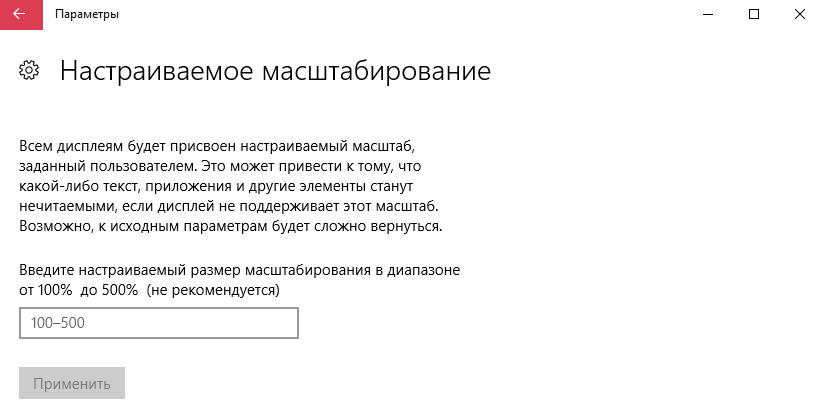
Для применения результатов нужно будет совершить выхода из системы. А также будьте осторожны, поскольку если Вы установите максимальное значение, то вернуться к нормальному, при условии что у Вас маленький монитор, будет очень сложно. Сама система этого даже не рекомендует делать.
В октябрьском обновлении Windows 10 появилась возможность настроить размер текста в специальных возможностях. Для этого достаточно перейти в Пуск > Параметры > Специальные возможности > Дисплей и перетяните ползунок, пока образец текста не станет легко читать, а затем нажмите кнопку Применить.
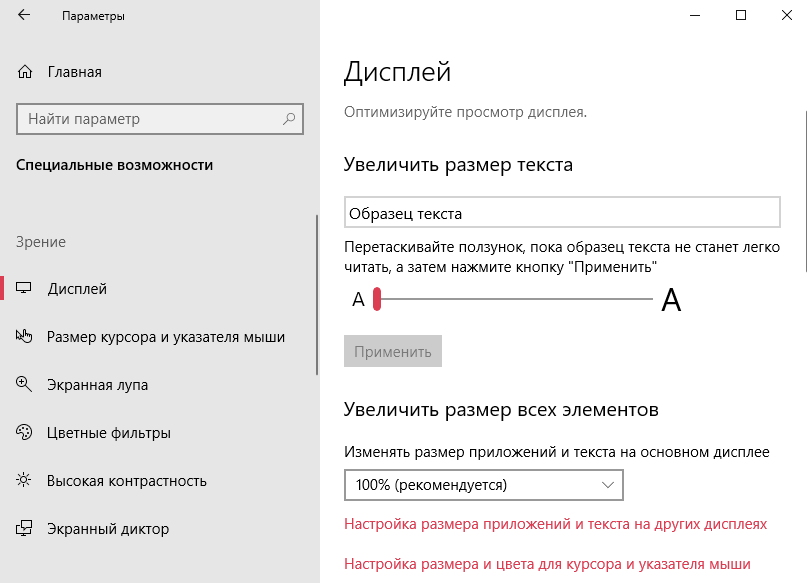
Как увеличить шрифт на странице в браузере
Если же Вам нужно увеличить размер шрифта на страницах браузера, то это можно сделать очень быстро с помощью клавиатуры и мыши. Поскольку каждый браузер поддерживает возможность увеличения содержания сайтов, то сделать это будет просто в любом из браузеров.
- Открываем нужную страницу в браузере.
- Удерживая кнопку Ctrl на клавиатуре нажимаем кнопку + для увеличения и — для уменьшения, или крутим колесиком мыши вверх или низ для увеличения и уменьшения страницы браузера.
System Font Size Changer
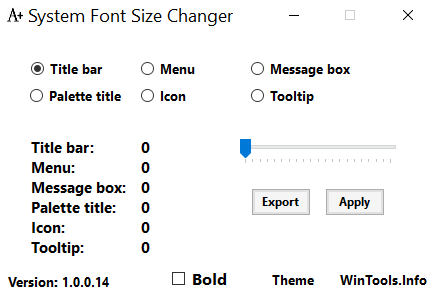
Как и в большинстве случаев, есть много сторонних программ, которые позволяют вносить изменения в реестр, и изменять параметры системы с удобного интерфейса. System Font Size Changer одна из таких утилит, с помощью которой можно увеличить шрифт всех элементов интерфейса. Для этого нужно всего лишь скачать программу.
- При каждом запуске программы пользователю предлагается сделать копию текущих параметров, чтобы всегда иметь возможность восстановить измененные параметры. Рекомендуем это сделать!
- Дальше в интерфейсе программы выбираем что будем изменять, среди списка доступных элементов (текст заголовка окна, меню, окна сообщений, подписи к иконкам, всплывающие подсказки).
- Последним шагом будет перетягивание ползунка размера, и нажатие кнопки применить изменения Apply(после проделанных действий система осуществит выход, поэтому рекомендуем сохранить всё что было открыть в момент выхода).
Если хотите вернуть все настройки на стандартные используйте файл WindowMetrics.reg. Чтобы это сделать открываем его и совершаем добавление стандартных параметров в реестр.
Однозначно, Вы можете воспользоваться более сложным способом увеличения шрифтов на компьютере, а именно с использованием редактора реестра. Можно перейти по пути: HKEY_CURRENT_USERControl PanelDesktopWindowMetrics и настроить параметры в ручную, но зачем, если есть удобное приложение, которое даже устанавливать не нужно.
Увеличение шрифта действительно полезная функция в Windows. Может пригодиться в многих ситуациях, но не все знают как это сделать быстро. Поэтому мы и написали инструкцию как увеличить шрифт на компьютере Windows 10 и отдельно как увеличить шрифт на странице в браузере, которая будет многим полезной.
- https://linchakin.com/posts/scale-on-computer/
- https://mixprise.ru/windows-10/kak-izmenit-razmer-shrifta-windows-10/
- https://windd.ru/kak-uvelichit-shrift-na-kompyutere-windows-10/
Источник: wind10.ru
Как изменить размер шрифта Windows 10 и Windows 11
Некоторым пользователям необходимо адаптировать компьютер в соответствии со своими потребностями, изменяя некоторые параметры, например, размер шрифта Windows. Благодаря подходящим настройкам вы можете более продуктивно использовать операционную систему.
Размер шрифта определяет, насколько большим или маленьким будет текст на экране вашего компьютера. Если у вас слабое зрение, вам будет трудно читать мелкий шрифт на экране, а из-за очень больших размеров шрифта могут начать болеть глаза.
Хотя операционная система по умолчанию устанавливает оптимальный размер шрифта, подходящий для большинства пользователей, вы можете увеличивать или уменьшать отображаемый текст на экране. Например, проблемы случаются на ноутбуках или мониторах с дисплеями, имеющими высокое разрешение, которые делают элементы и текст слишком мелкими для чтения.
Если у вас возникают проблемы при чтении с экрана компьютера, значит вам необходимо изменить размер шрифта в Windows 11 или Windows 10.
Как настроить размер шрифтов в Windows
Решить задачу с отображением текста поможет настройка размера шрифта в Windows. Это можно сделать при помощи встроенных функций операционной системы или используя стороннее программное обеспечение.
Изменение размера шрифта в Windows выполняется с помощью нескольких способов:
- Масштабирование экрана.
- Увеличение размера текста.
- Использование инструмента «Экранная лупа».
- Изменение размера текста в отдельных элементах системы.
В операционной системе Windows имеется функция масштабирования, с помощью которой можно увеличить текст и другие элементы на экране компьютера. В результате применения этого параметра, все элементы и приложения изменят размер в соответствии со своими пропорциями. Это заметно упростит чтение меню и других элементов.
Из-за того, что будет увеличен не только текст на экране, но и другие элементы системы, этот метод подходит не всем пользователям. В этом случае нужно использовать другой вариант.
С помощью функции увеличения размера текста вы можете изменить размер шрифта, не меняя масштаб других элементов операционной системы.
Инструмент «Экранная лупа» позволяет временно увеличивать область экрана при наведении курсора мыши, без изменения текущих параметров Windows.
Стороннее программное обеспечение позволяет менять размер текста в различных элементах интерфейса системы.
В этом руководстве мы расскажем о том, как изменить размер шрифта в Windows. Из инструкций этой статьи вы узнаете, как увеличить размер шрифта в Windows несколькими методами.
Меняем размер шрифта Windows 11 при масштабировании
Сначала мы рассмотрим вариант с масштабированием в операционной системе Windows 11. Функция масштабирования в Windows 11 позволяет изменять размер текста, приложений и других визуальных элементов на экране, чтобы элементы не выглядели слишком маленькими или слишком большими.
В зависимости от ситуации, у вас есть возможность в Windows 11 использовать предопределенные размеры масштаба или применить пользовательские значения.
Выполните следующие действия:
- Нажмите на клавиши «Win» + «I», чтобы запустить «Параметры».
- Во вкладке «Система» справа нажмите «Дисплей».
- В разделе «Масштаб и макет» в опции «Масштаб» установите подходящее значение в процентах:
- 100% (рекомендовано);
- 125%;
- 150%.

Если вы хотите применить пользовательский масштаб, то после 2 шага проделайте следующее:
- В разделе «Масштаб и макет» щелкните по параметру «Масштаб».
- В окне «Настраиваемое масштабирование» введите свое значение в диапазоне от 100% до 500%.
- Нажмите на галку в опции «Настраиваемое масштабирование».

- Нажмите «Выйти», чтобы применить это изменение на ПК.

- После выполнения этих шагов снова войдите в систему, чтобы начать использовать пользовательское масштабирование в Windows 11.
Чтобы отключить настройку с пользовательским масштабированием, в параметре «Макет и дисплей» нажмите на «Отключить настраиваемый уровень масштабирования и выйти из системы».

Изменяем размер шрифта Windows 10 с помощью масштабирования
Метод масштабирования изменяет размер шрифта и всех других элементов на экране Windows 10 с помощью значений по предустановке или по настраиваемым параметрам.
Вы можете увеличить размер шрифта Windows 10 с помощью масштабирования по этой инструкции:
- Щелкните правой кнопкой мыши по меню «Пуск», а в контекстном меню нажмите «Параметры».
- В окне приложения «Параметры» откройте «Система».
- Во вкладке «Дисплей» перейдите к разделу «Масштаб и разметка».
- Установите подходящий масштаб в опции «Изменение размера текста, приложений и других элементов»:
- 100% (рекомендуется);
- 125%;
- 150%.

- Нажмите на ссылку «Дополнительные параметры масштабирования».
- В окне «Дополнительные параметры масштабирования» активируйте пункт «Разрешить Windows исправлять размытость в приложениях».

В случае необходимости установите подходящее значение в опции «Настраиваемое масштабирование» в диапазоне от 100% до 500%.
Как изменить размер шрифта в Windows 11
Операционная система Windows 11 позволяет вам настроить размер шрифта в соответствии с вашими личными предпочтениями, чтобы вам было удобно просматривать текст на компьютере.
- Нажмите на кнопку «Пуск» и выберите «Параметры».
- В окне «Параметры» откройте вкладку «Специальные возможности».
- В настройках специальных возможностей нажмите на параметр «Размер текста».
В окне «Размер текста» вы найдете ползунок для увеличения и уменьшения размера шрифта. Вверху в поле «Предварительный просмотр размера текста» отображается образец текста в выбранном масштабе.
- Отрегулируйте размер текста соответствующим образом и нажмите «Применить», чтобы сохранить изменения.
После этого размер текста должен измениться во всей системе Windows, а также в программах и приложениях на вашем компьютере.

Как изменить размер шрифта в Windows 10
При необходимости, изменение размера шрифта в Windows 10 с выбором величины текста доступно из настроек операционной системы.
Пройдите несколько шагов:
- Откройте из меню «Пуск» приложение «Параметры».
- В открывшемся окне щелкните по параметру «Специальные возможности».
- Во вкладке «Дисплей» в самом верху вы найдете параметр «Увеличить размер текста».
В этой опции опция находится ползунок, предназначенный для регулировки увеличения или уменьшения размера шрифта. Выше расположено поле предварительного просмотра «Образец текста», в котором можно наблюдать визуальные изменения размера текста, отображаемые в соответствии с перемещением ползунка по шкале.
- Подберите размер шрифта, перетаскивая ползунок по шкале пока его не станет легко читать, а затем нажмите кнопку «Применить».

В результате выполнения этой операции на вашем компьютере изменится размер шрифта Windows 10.
Если текст стал очень большим, то можно в Windows 10 уменьшить размер шрифта на экране, передвинув ползунок ближе к значению в 100%.
Изменяем размер шрифта Windows с помощью инструмента «Экранная лупа»
В качестве альтернативы вы можете использовать функцию лупы в Windows, чтобы увеличить определенную часть экрана при наведении курсора мыши.
Сделайте следующее, чтобы включить функцию лупы в Windows 11:
- В окне приложения «Параметры» откройте «Специальные возможности».
- В разделе «Зрение» нажмите «Экранная лупа».
- Передвиньте ползунок переключателя, чтобы включить лупу.

Лупа сразу начнет увеличивать экран в области, где находится курсор мыши.
Для запуска экранной лупы можно использовать горячие клавиши без необходимости каждый раз переходить в «Параметры»:
- «Win» + «Плюс» (+) — включение функции лупы.
- «Win» + «Esc» — отключение лупы на компьютере.
Настройте функцию «Экранная лупа» в зависимости от того, какой уровень масштабирования вы предпочитаете, выберите другие параметры просмотра.
Прочитайте подробную статью об использовании этого инструмента в данной операционной системе Windows 10.
Изменение размера системного шрифта в System Font Size Changer
System Font Size Changer — программа для изменения настроек системного шрифта в Windows 10. Приложение не требует установки и запускается с исполняемого файла.
Действуйте по этой инструкции:
Выбранный шрифт можно сделать жирным, если поставить флажок напротив нужного параметра.

- Нажмите «Применить».
На экране компьютера вы сразу увидите изменившиеся элементы интерфейса.
Выводы статьи
В некоторых случаях пользователям необходимо изменить размер шрифта в Windows, чтобы подстроить операционную систему под свои потребности, если текущий размер текста вам не подходит. Для решения этой проблемы в Windows 10 и Windows 11 существует несколько способов: масштабирование, увеличение размера текста, экранная лупа. Вы можете воспользоваться системными настройками или помощью стороннего программного обеспечения, чтобы поменять размер текста на экране компьютера.
Как изменить размер шрифта Windows 10 (видео)
Похожие публикации:
- Не отображаются миниатюры фото и видео в Windows
- Как изменить системные звуки в Windows 10 и Windows 11
- Как убрать экран блокировки Windows 11 — 5 способов
- Как в Windows 11 вернуть меню «Пуск» Windows 10
- Как включить и использовать сенсорную клавиатуру Windows 11
Источник: vellisa.ru
Как увеличить размер шрифта на панели меню браузера (см.)?
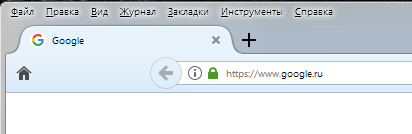
Не получится сделать данную настройку для одной программы. Это свойства окон ОС и настраивается в свойствах экрана. Соответственно все окна будут с увеличенным шрифтом (ВСЕХ приложений). Настройка для Windows 7 в картинках ниже.
Щелкаем правой кнопкой мышки по рабочему столу, выбираем «Персонализация»:

Выбираем «Цвет окна»:
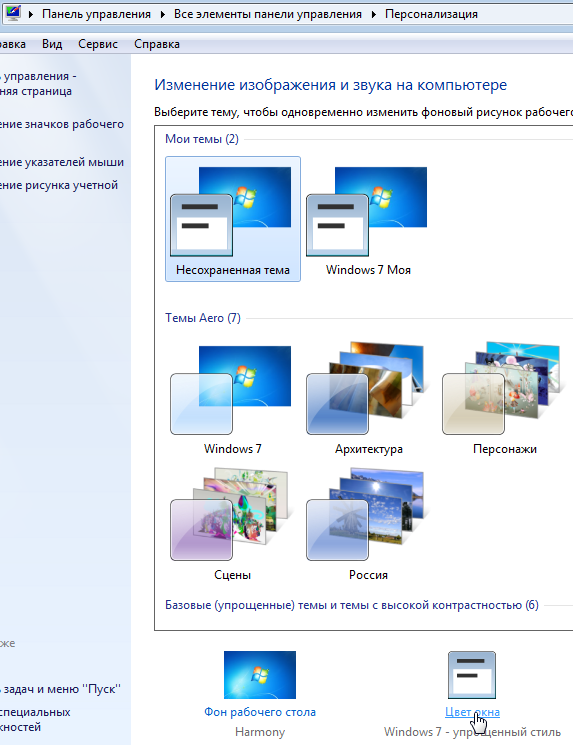
Эксперементируем с различными элементами:
Источник: www.bolshoyvopros.ru